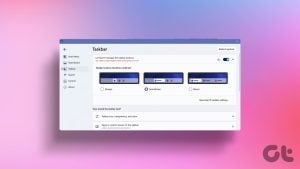앨범 커버 아트웍은 항상 앨범이나 싱글을 엿볼 수 있는 것으로 알려져 왔습니다. 요즘 대부분의 디지털 앨범이나 싱글은 앨범 커버 아트를 자랑하지만, Apple Music은 이를 애니메이션 커버 아트로 전환하여 한 단계 더 발전시킵니다. iPhone에서 Apple Music 애니메이션 커버 아트를 활성화 또는 비활성화하는 방법을 알아 보려면 계속 읽으십시오.
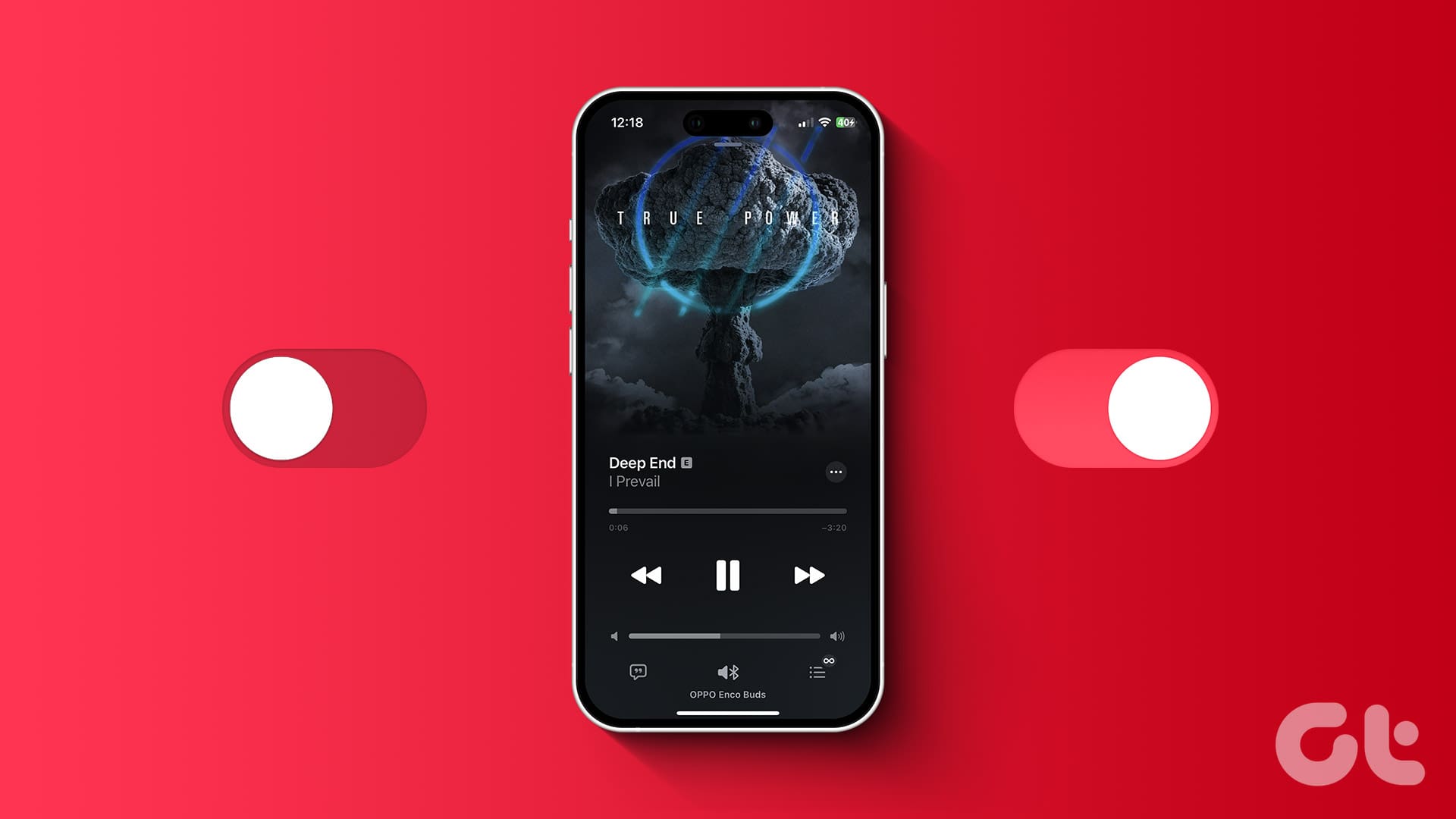
Taylor Swift의 Folklore부터 Beyoncé의 Lemonade, Marvin Gaye의 What’s Going On까지 이 모든 앨범에는 공통점이 있습니다. Apple Music의 iOS 17 애니메이션 커버 아트 기능을 통해 모두 사용할 수 있습니다. 이 기능에 대해 자세히 논의하고 iPhone에서 Apple Music 애니메이션 커버 아트를 활성화 또는 비활성화할 수 있는지 살펴보겠습니다.
iOS 17의 Apple Music에서 애니메이션 커버 아트란 무엇입니까?
iOS 17의 Apple Music에 새로 추가된 애니메이션 커버 아트는 정적인 앨범 커버를 애니메이션 커버로 바꾸는 데 도움이 됩니다. 이런 식으로 핵심 앨범 아트워크는 동일하게 유지되지만 새, 조명, 확대 또는 축소 등과 같은 특정 움직이는 요소를 추가하면 표지 내에서 움직이는 듯한 착각을 불러일으킬 수 있습니다. 기기가 iOS 17로 업데이트되면 플레이어 창에서 볼 수 있습니다.
앨범 아트워크와 동일한가요?
두 기능 모두 앨범의 커버 아트워크를 사용하지만 iOS 17의 애니메이션 커버 아트 기능은 일반 앨범 아트워크 기능과 다릅니다. iOS 14에서 처음 도입된 Apple Music 앨범 아트워크는 앨범 전체에서 대부분 볼 수 있으며 iPhone 페이지의 절반을 차지합니다.
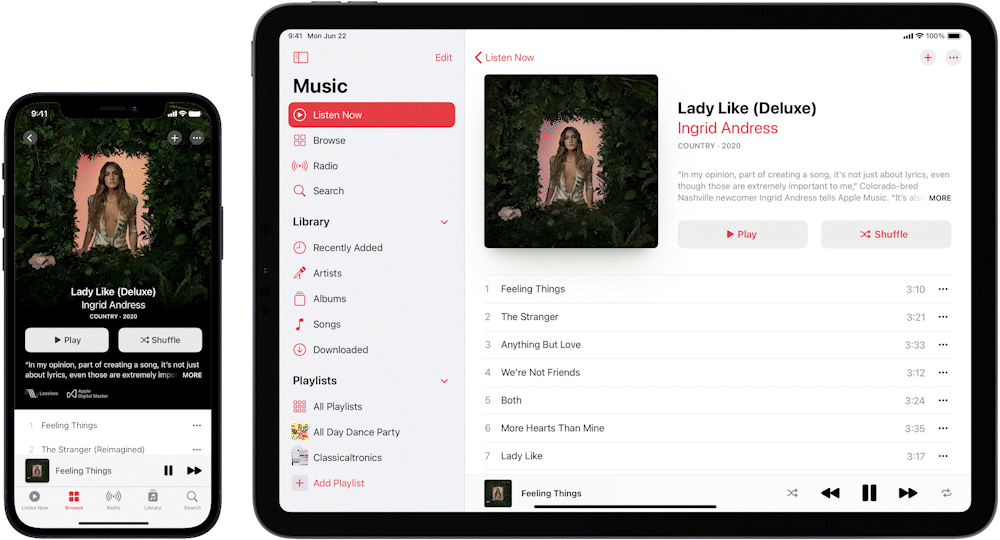
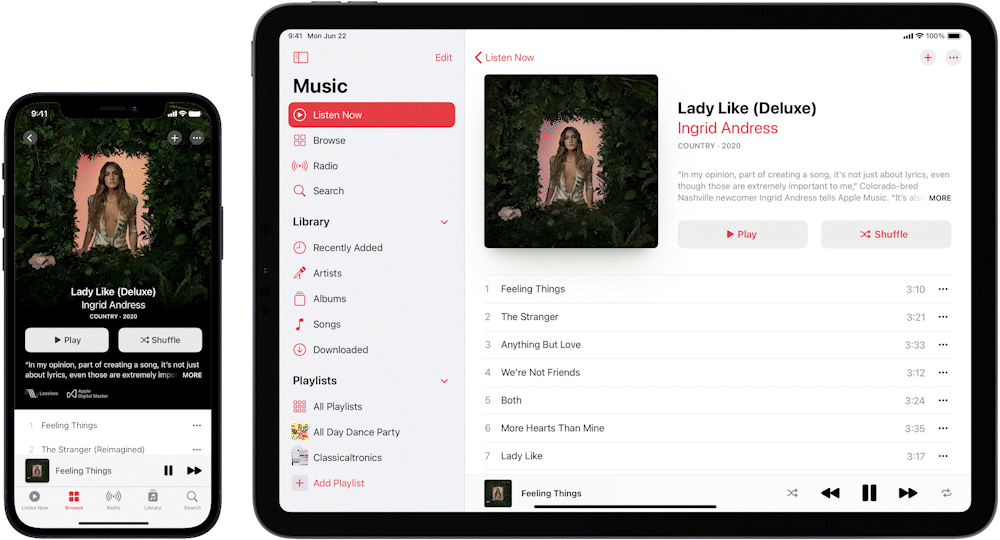
반면, 애니메이션 커버 아트는 플레이어 창에서 직접 볼 수 있으며 페이지의 방향에 따라 페이지의 절반 또는 3/4을 차지할 수 있습니다. iOS 17로 업데이트한 경우 Apple Music에서 애니메이션 커버 아트가 자동으로 표시됩니다.
Apple Music에서 애니메이션 커버 아트 켜기 또는 끄기
Apple Music의 애니메이션 커버 아트 기능은 기본적으로 활성화되어 있지만 필요할 때마다 비활성화할 수 있습니다. 또는 다시 사용하고 싶다면 iOS 17을 실행하는 iPhone에서 활성화하세요. 자세한 내용은 여기에서 단계별로 살펴보세요.
1 단계: iPhone에서 설정 앱을 엽니다.
2 단계: 아래로 스크롤하여 음악을 탭합니다.
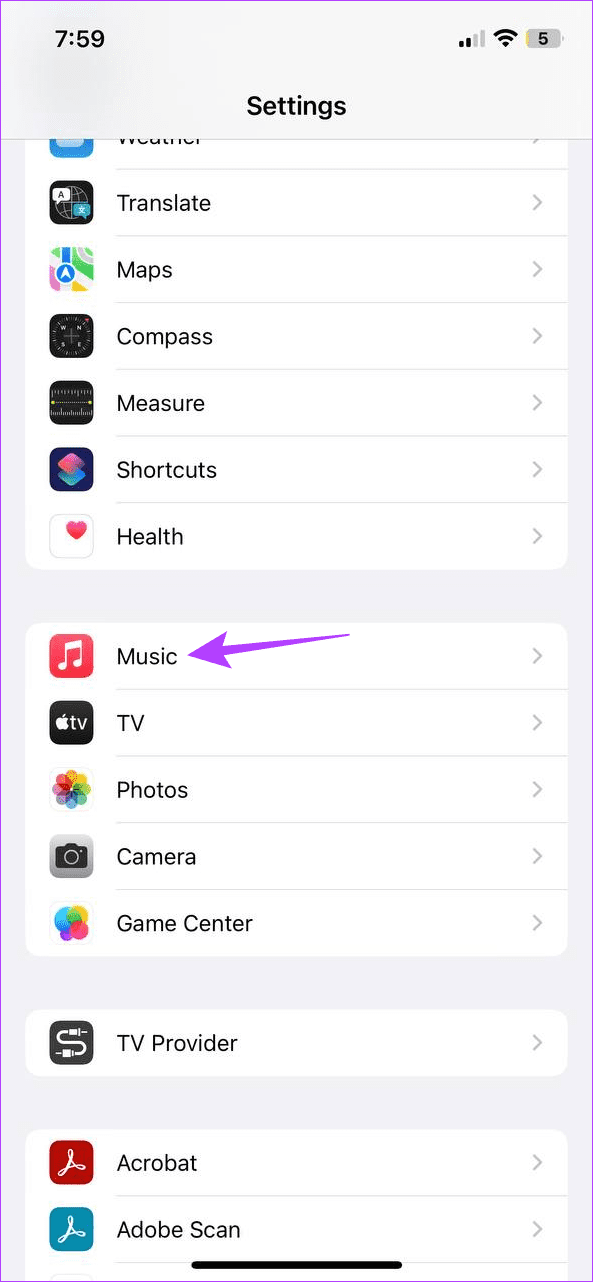
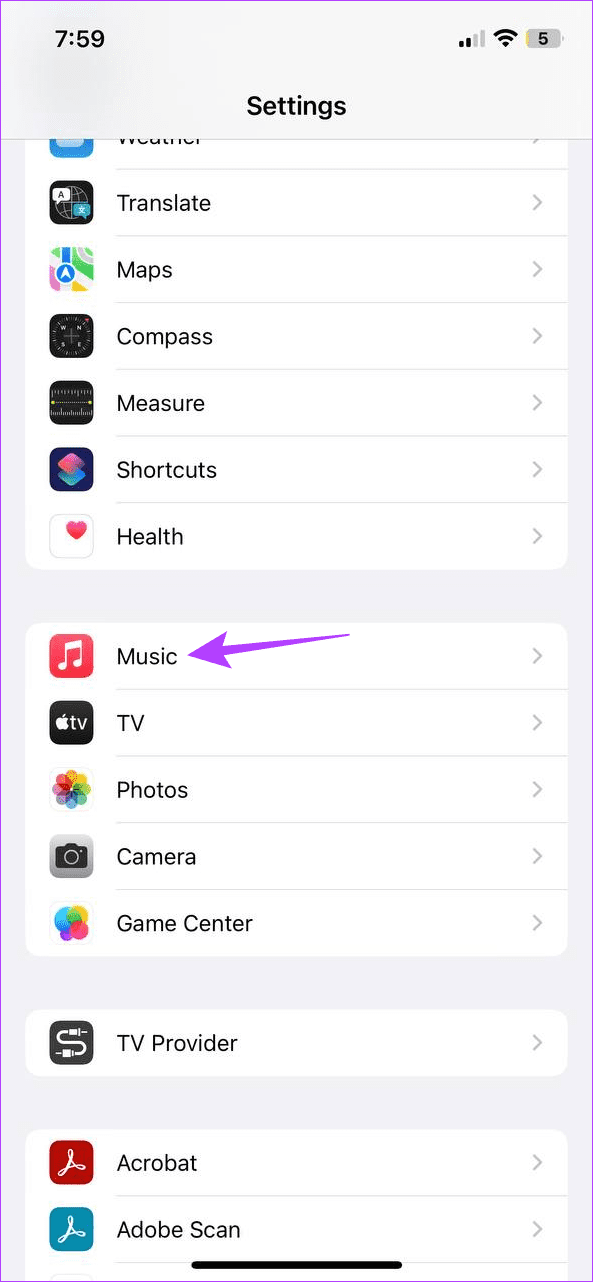
3단계: 여기에서 애니메이션 아트 옵션을 탭하세요.
4단계: 이 옵션을 비활성화하려면 끄기를 탭하세요.
메모: 애니메이션 아트를 활성화하려면 켜기를 선택하세요. 또는 Wi-Fi 전용을 눌러 기기가 Wi-Fi에 연결된 경우에만 사용하세요.
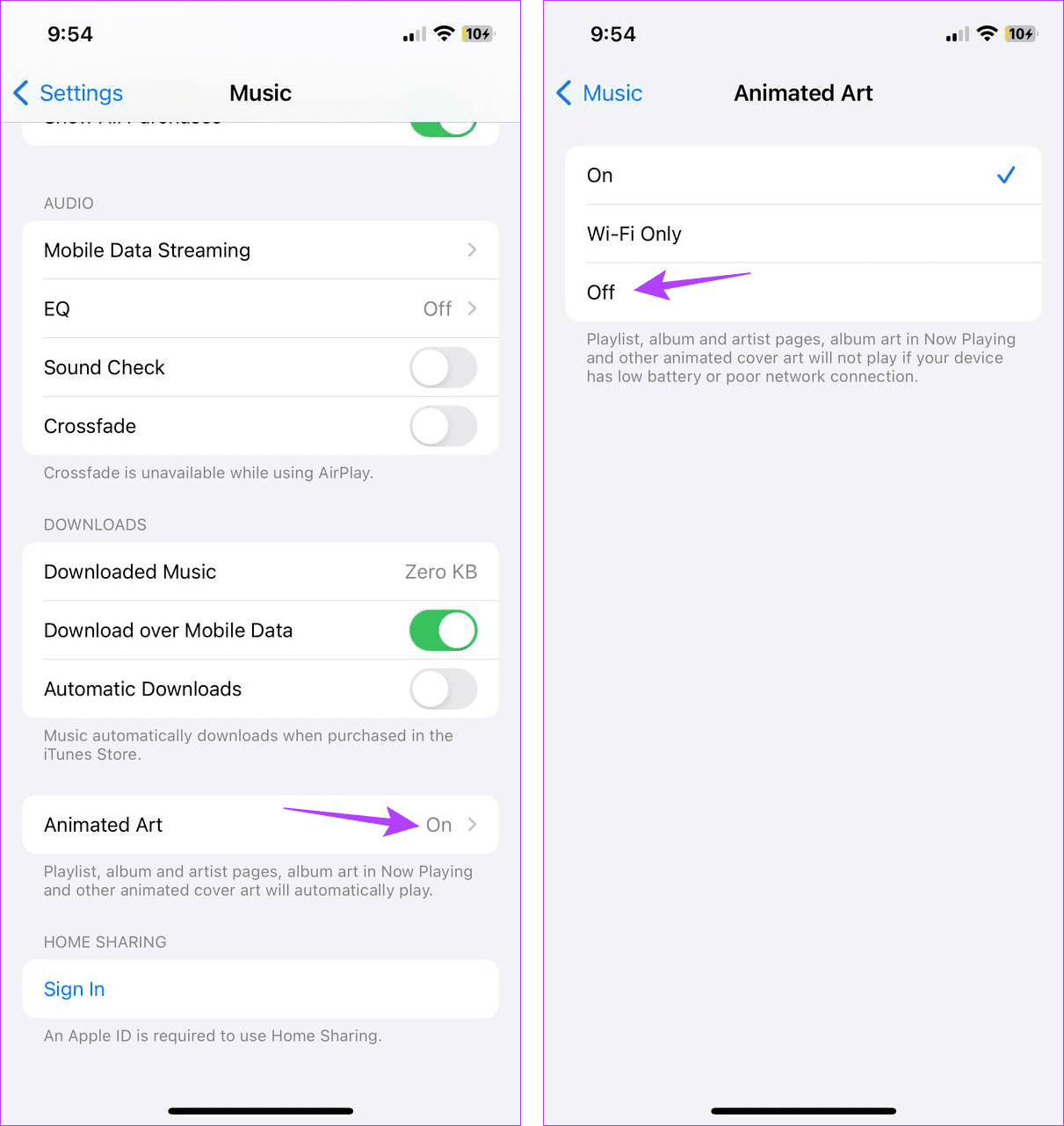
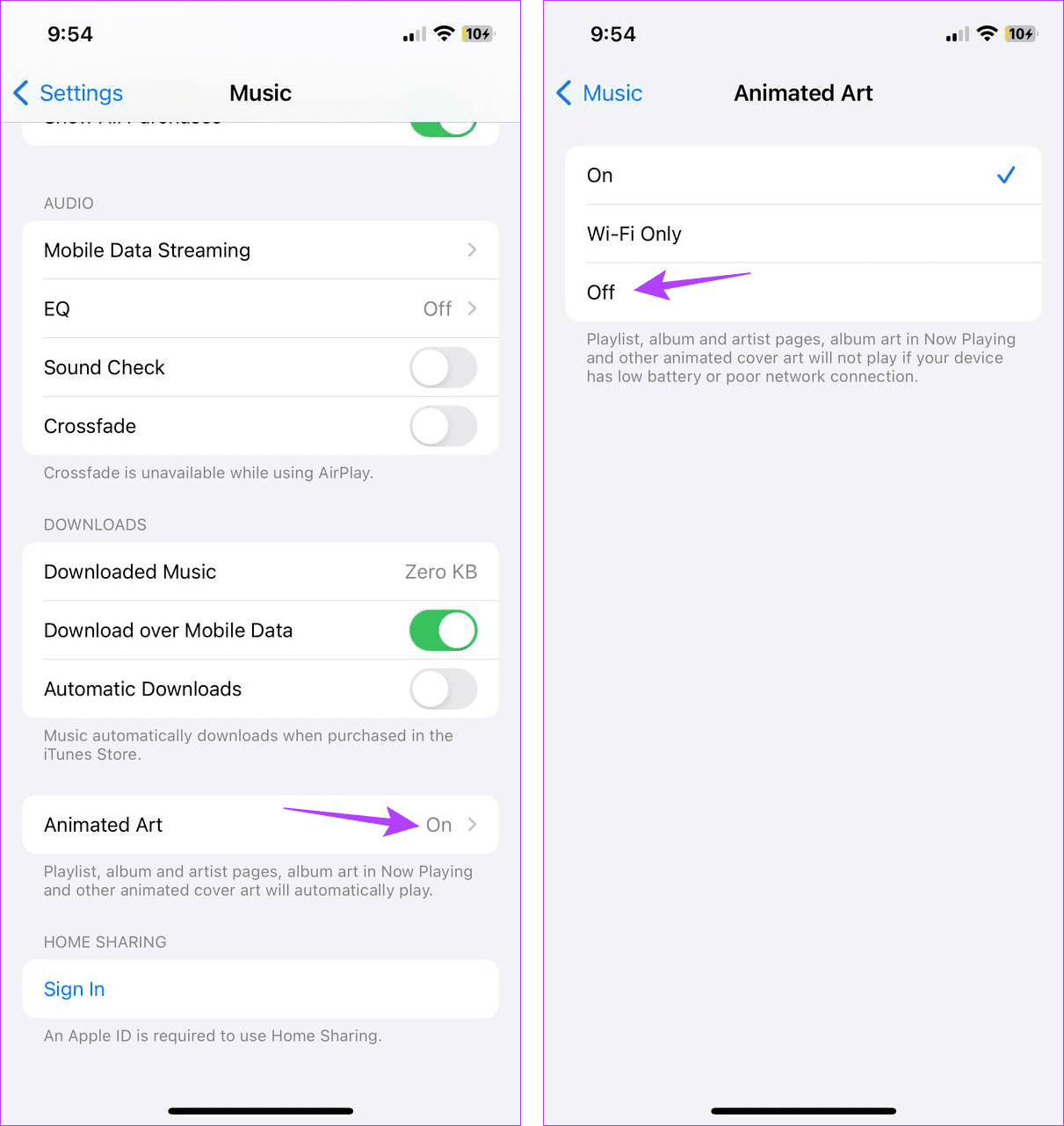
선택한 설정에 따라 iPhone의 Apple Music에서 애니메이션 커버 아트를 끄거나 켜는 데 도움이 됩니다.
iPhone 및 Mac에서 애니메이션 커버 아트를 자동으로 비활성화할 수 있습니까?
직접적인 옵션은 없지만 iPhone 또는 Mac의 저전력 모드 설정을 사용하여 Apple Music 애니메이션 커버 아트를 끌 수 있습니다. 이 설정이 활성화되면 자동으로 시스템 기능을 관리하여 배터리 전원을 절약하고 애니메이션 표지 아트 기능을 간접적으로 비활성화합니다. 그렇게 하면 iPhone 또는 Mac의 다른 특정 기능도 제한됩니다.
계속 진행하려면 아래 단계에 따라 iPhone에서 저전력 모드를 활성화하세요.
1 단계: iPhone에서 설정 앱을 엽니다.
2 단계: 그런 다음 아래로 스크롤하여 배터리를 탭합니다.
3단계: 여기에서 ‘저전력 모드’ 토글을 켭니다.
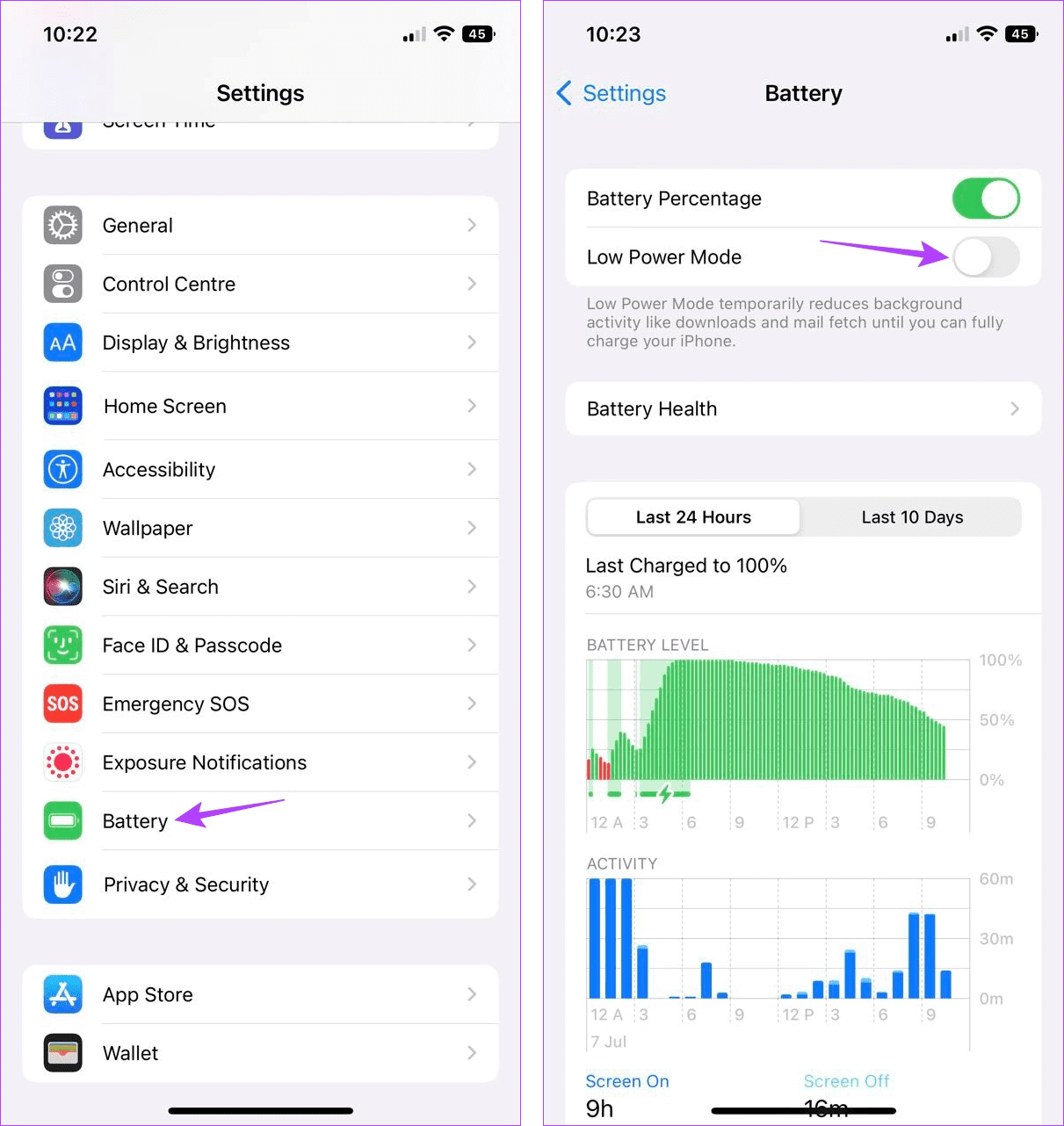
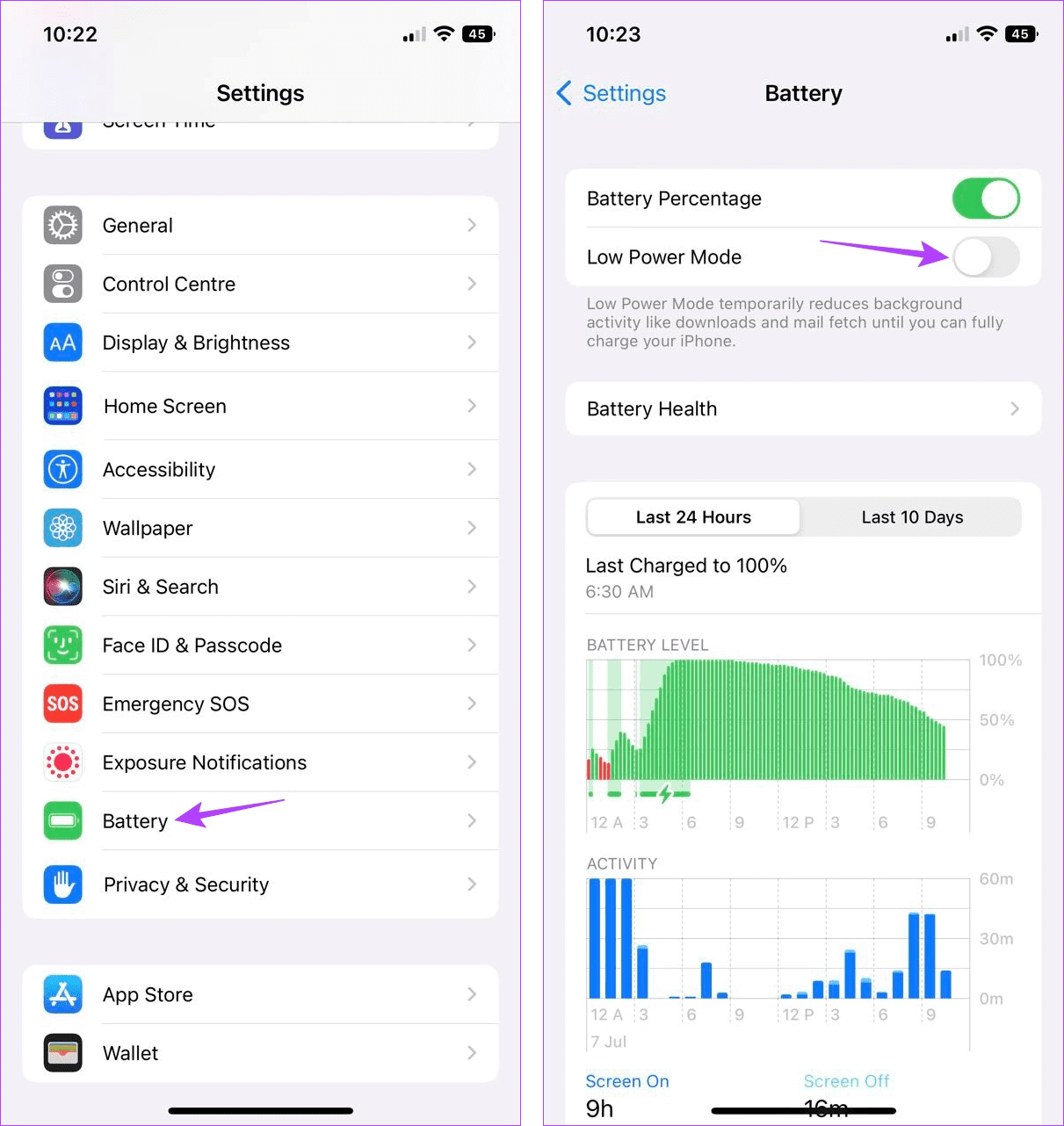
그러면 저전력 모드가 즉시 활성화되고 Apple Music 애니메이션 커버 아트 기능이 꺼집니다. Mac에서 저전력 모드를 켜는 방법에 대해 자세히 알아보려면 설명을 확인하세요.
Apple Music 애니메이션 커버 아트 사용에 대한 FAQ
최근 기능이다보니 현재 애플뮤직에는 애니메이션 커버 아트가 포함된 앨범이 많지 않습니다. 그러나 이 기능이 더욱 광범위하게 사용 가능해짐에 따라 이 수치는 더욱 높아질 것으로 예상됩니다.
iOS 14 이상을 구동하는 기기에서는 Apple Music 설정에서 애니메이션 아트를 활성화하거나 비활성화하는 옵션을 찾을 수 있지만, 최근 iOS 17 업데이트에서는 이 기능을 더욱 개선하여 플레이어 창 내에서 직접 사용할 수 있게 되었습니다.
Apple Music의 앨범과 개별 노래에 애니메이션 커버 아트를 추가할 수 있습니다. 다만, 그러기 위해서는 충족해야 할 조건이 있습니다.
이름에서 알 수 있듯이 Apple Music의 애니메이션 커버 아트는 앨범이나 노래의 기존 커버 아트 주위에 애니메이션 요소를 추가합니다. 그러나 Spotify에서 Canvas 기능은 노래를 들을 때 플레이어 창에서 반복되는 현재 재생 중인 노래와 관련된 짧은 비디오 클립을 사용합니다. 특정 Spotify Canvas 클립은 때때로 애니메이션 앨범 아트워크와 유사해 보일 수 있지만 Apple Music의 애니메이션 커버 아트 기능은 앨범 또는 단일 커버 아트만 제공합니다.
예, Apple Music의 애니메이션 커버 아트 기능을 사용하면 iPhone에서 평소보다 배터리가 많이 소모될 수 있습니다.
Apple Music을 최대한 활용하세요
애니메이션 앨범 커버는 iPhone에서 음악을 듣는 경험을 더해줍니다. 그러나 모든 사람에게 해당되는 것은 아닙니다. 따라서 선호도에 따라 iPhone에서 Apple Music 애니메이션 커버 아트를 활성화하거나 비활성화할 수 있습니다.
도움이 되었나요?